
这是本站对于 ArsTechnica 科技博客 4 万词长文《The history of Android》的翻译连载系列第三篇,介绍了 Android 1.5 和 1.6,它们是在第二代 Android 设备——摩托罗拉 Droid——出来前的两个重要版本。
Android 1.5 又是一次重大更新,主要变化有:带来了虚拟键盘,从此 Android 不再需要太多实体按键,可以抛弃侧滑盖设计;新增了「动态目录」,能够跳过应用打开过程,直接从中获取数据,并显示在桌面上,不过到 Honeycomb 发布时它被取消了;即时通讯应用被肢解,只留下 Google Talk;整个系统的缩放控制界面都重制了;浏览器开始支持选中文字复制,但是稳定性下降了不少。
1.6 更新了一些系统内置应用;新增了对 CDMA 的支持、让搭载 Android 的手机能使用所有运营商;允许用户查看电量使用状况。界面的改动包括:改进了 Android 市场应用介绍页面,使用者能在安装前看到应用截图;相机的界面又变得复杂起来;小幅调整了通知栏,为搜索小部件新增了一些界面和功能,新增了一个沿用许久的「电量控制」小部件。
Android 1.5, Cupcake——虚拟键盘开创设计新时代
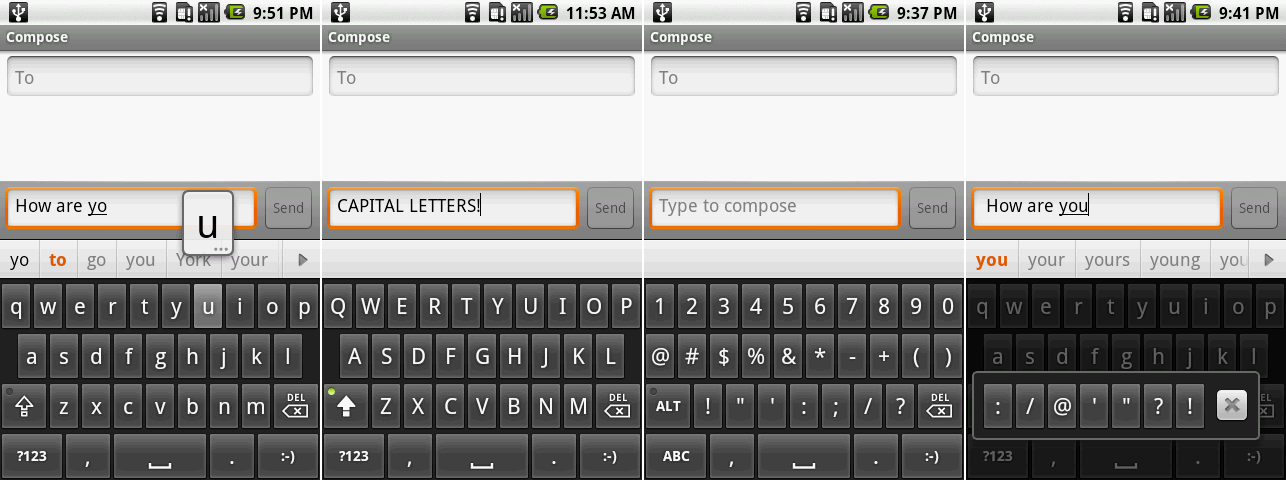
从左到右:Android 1.5 虚拟键盘有联想功能,大写输入,数字和符号,额外字符。
2009 年 4 月,在 Android 1.1 发布的三个月后,Android 1.5 发布了,它是第一个有正式公开的版本代号的 Android 系统,代号是「Cupcake」(纸杯蛋糕)。自从 Android 1.5 起,系统版本代号就是一系列按字母表顺序排列的小吃名称了。
Cupcake 最大的更新是虚拟键盘,它使得 OEM(原始设备制造商, Original Equipment Manufacturer)们能够开始打造直板触摸屏智能机,不再因为需要实体按键而沿用厚重的侧滑设计。
输入法默认关闭联想功能,不过能在设置中开启,联想词组会出现在虚拟键盘上面。虚拟键盘上有大小写锁定键,能够切换输入状态,在小写状态下,锁定键上的小圆圈是无色的,锁定键右边的一排按键长按会变成常用标点符号。锁定键下方的按键能够切换至数字和候补字符输入界面,以及,如左图中的 u,那些高亮后弹出小窗口中有灰色省略号的字母,都可以用来输入变音符。
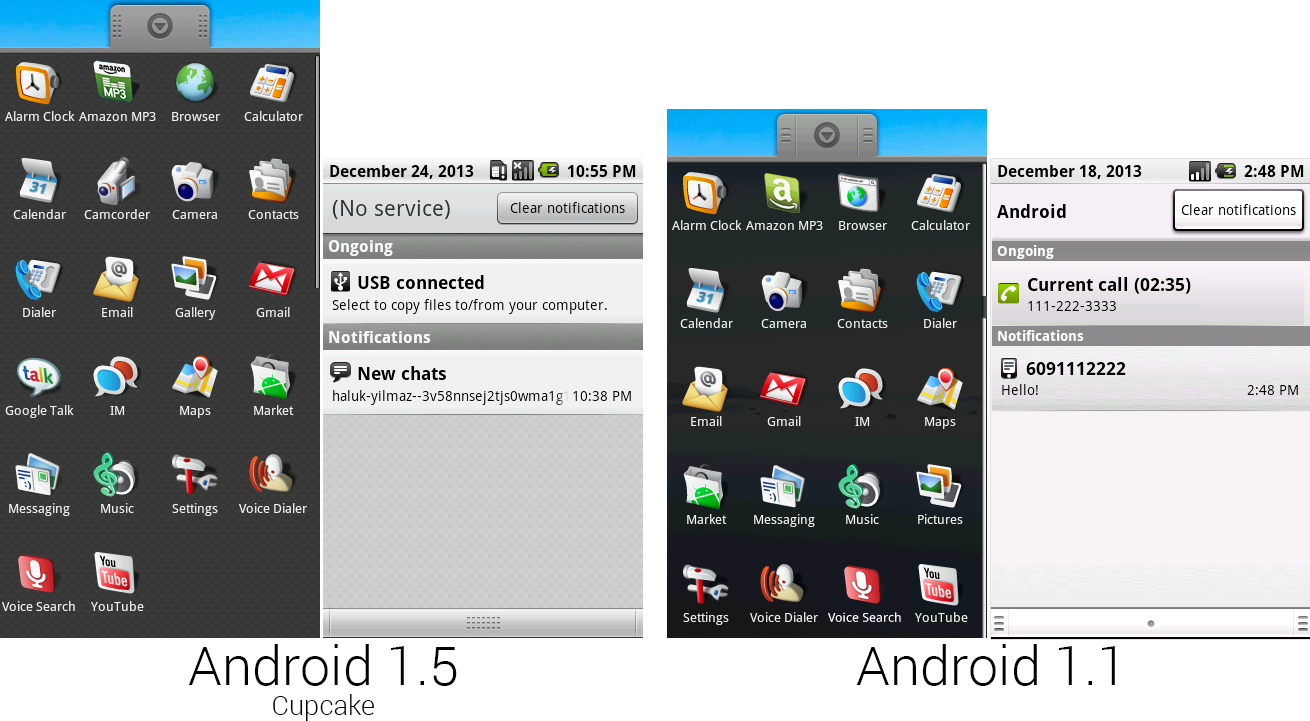
Android 1.5 与 Android 1.1 的应用抽屉和通知栏对比。
「Camcorder」是新增摄像程序,而即时通讯程序被简化成了 Google Talk,不再能用其他公司的即时通讯服务了,浏览器和 Amazon MP3 市场图标经过了重制,Android 1.1 中的浏览器图标和桌面系统对话框相似,而后者重制是因为 Amazon 打算推出其他的 Android 程序,原先图标就一个 a 字母,含义太过宽泛。应用抽屉的最后一个变化是「相册」(Pictures),被改名成「图库」(Gallery)了。
通知栏也经过了重新设计,空白处从纯色变成了纺织材质状图案,通知消息也没有渐变颜色了。相比 Android 1.1,1.5 的改动更多体现在设计细节方面、而不是系统功能,比如通知栏的「清除所有通知」按钮,风格更加符合系统风格,边框和底色之间更加融洽,阴影也变小了。
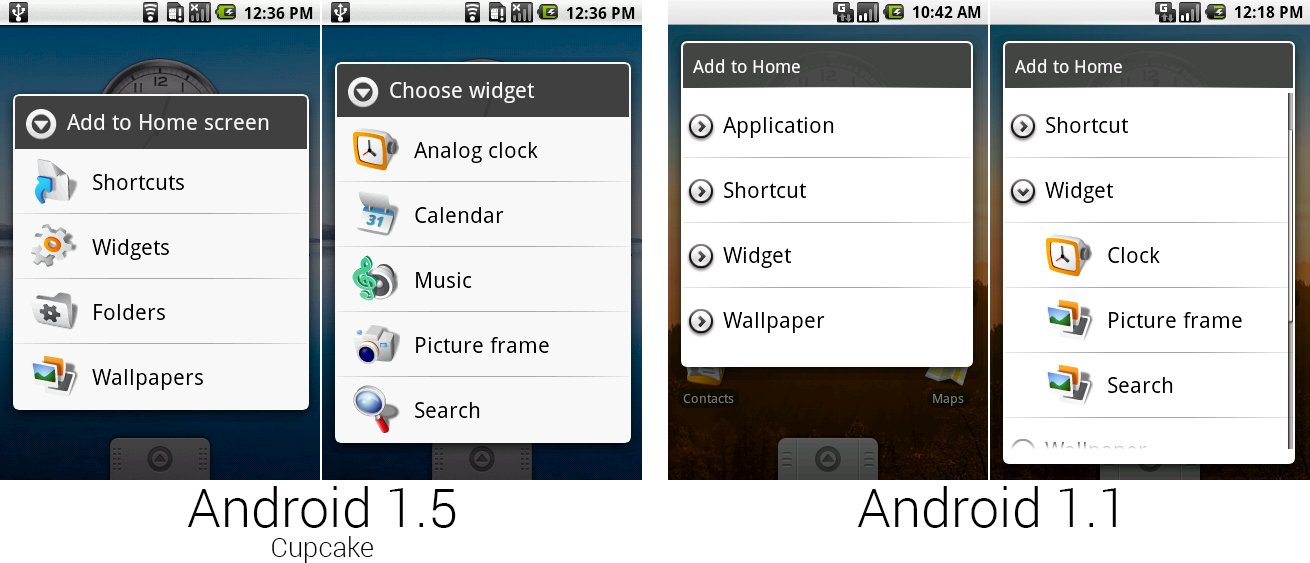
Android 1.5 和 1.1 对比:添加桌面小部件到主屏。
第三方桌面小部件是 Cupcake 的另一亮点,而且到如今它们都是 Android 最明显区分于 iOS 和其他系统的地方之一。开发者可以让自己的应用支持小部件,或是控制应用运行(比如音乐播放器),或是从应用中获取信息在桌面上显示(比如新闻类应用),Google 在 Cupcake 中展示了两个新的官方桌面小部件,日历和音乐。
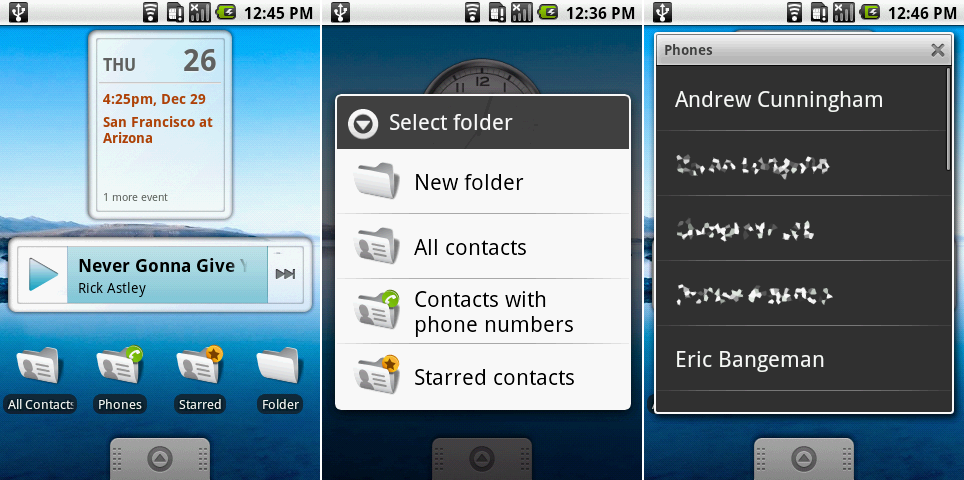
从左到右:日历、音乐小部件和一排目录;文件夹列表;打开了「有电话号码的联系人」文件夹。
在上面左边的截图中,用户可以看到新的日历和音乐播放器图标,日历桌面小部件点击后会打开日历程序,但只能展示一个活动事项,用户不能选择让它展示特定日历中的活动,而且无法调整小部件的大小。音乐播放器的桌面小部件是蓝色的(虽然音乐播放器中根本找不到蓝色),其中有歌曲名、艺人名、播放/暂停和下一首。
下面的四个图标中,前三个属于目录新品种,「动态目录」。用户可以在「添加到主屏」中选择「目录」,然后选择动态目录,就像中间的截图一样。动态目录能够展示一款应用中的内容,无需打开应用本身,此时 Cupcake 中的动态目录全都和联系人相关:全部联系人,有电话号码的联系人,加星的联系人。
点击动态目录后会弹出一个列表,由纯文本组成,没有头像。联系人只是个开始,动态目录有一整套 API,开发者能够用它做其他的事情。Google 给出了一个图书列表的示范案例,让动态目录能够从 Google Books、RSS 阅读器等程序,以及特定网站的热门新闻列表中获取信息展示在主屏上。「动态目录」这个概念是 Android 系统少数几个没有能够成功的创意,到 Honeycomb 发布时,它就被彻底撤销了。
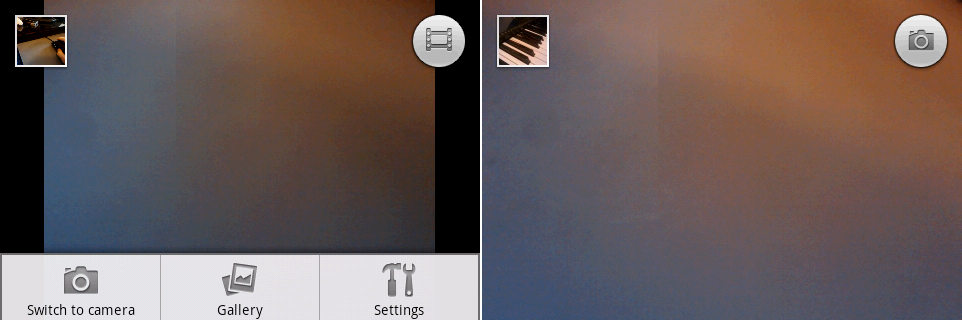
摄像和相机程序界面,有了虚拟的拍照/录制按键。
「Camcorder」图标就是摄像程序,但实际上,它和相机是同一个程序,进入程序后点击菜单键就可以来回切换。T-Mobile G1 的视频录制质量很差,「高质量」的视频文件分辨率是 352×288,3GP 格式,FPS 只有可怜的个位数。
相机程序界面更新了,左上方小框是最近照片的缩略图,点击后会打开图库程序。右上方的圆形是虚拟拍照按键,这意味着自 Android 1.5 起,Android 设备就不再需要实体拍照按键了。
这个界面实际上和 Android 4.2 的设计风格更像,之间版本的相机程序都在添加更多的控制选项,但 Android 4.2 的相机回归了简约风格,1.5 的相机界面布局和 4.2 的全屏取景器几乎相同。
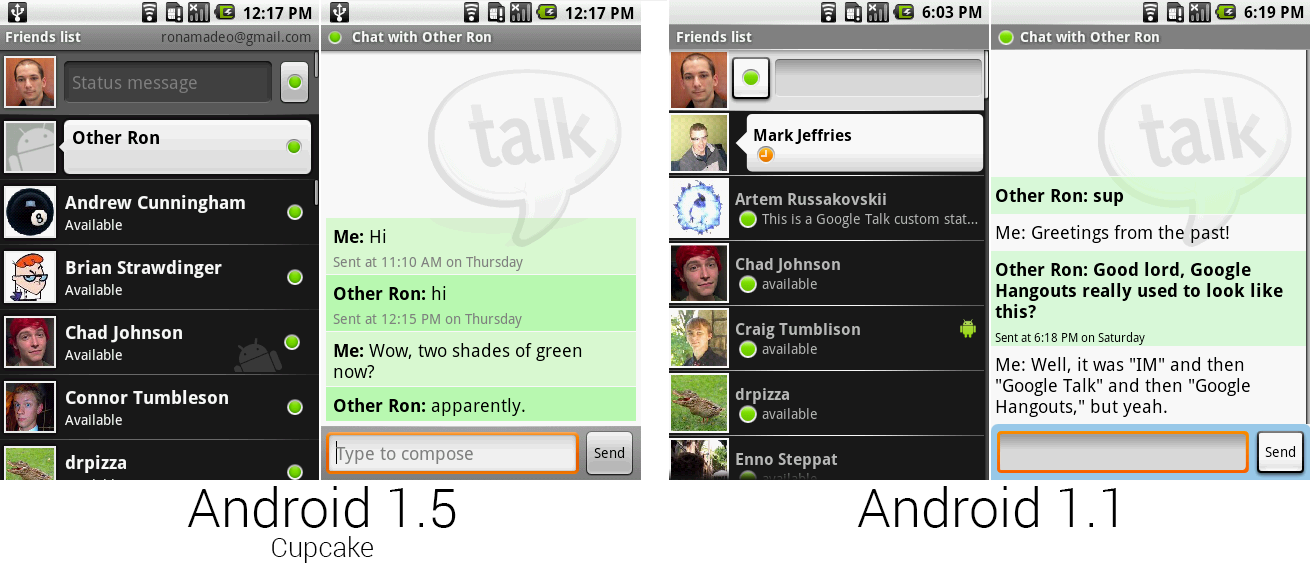
Google Talk 中的 Google Talk,「即时通讯」中的 Google Talk。
Android 1.0 中的即时通讯可以用来登录 Google Talk,到了 Android 1.5,Google Talk 就成了一个独立应用,它去除了对其他即时通讯服务的支持,同时也新增了一些 Gtalk 专用的选项,比如「邮箱不保存聊天记录」,勾选后就不会在 Gmail 中保存所有聊天记录了。
新的 Google Talk 程序重新设计了状态栏和移动在线图标,把象征着在线状态的圆圈放在了右边,把 Android 机器人变成了灰色,倾斜地放在在线状态左侧(见 Chad Johnson)。文本输入框背景颜色从蓝色变成了与整体风格更和谐的灰色,对话背景颜色则是从淡绿和白色,变成了淡绿和绿色结合。
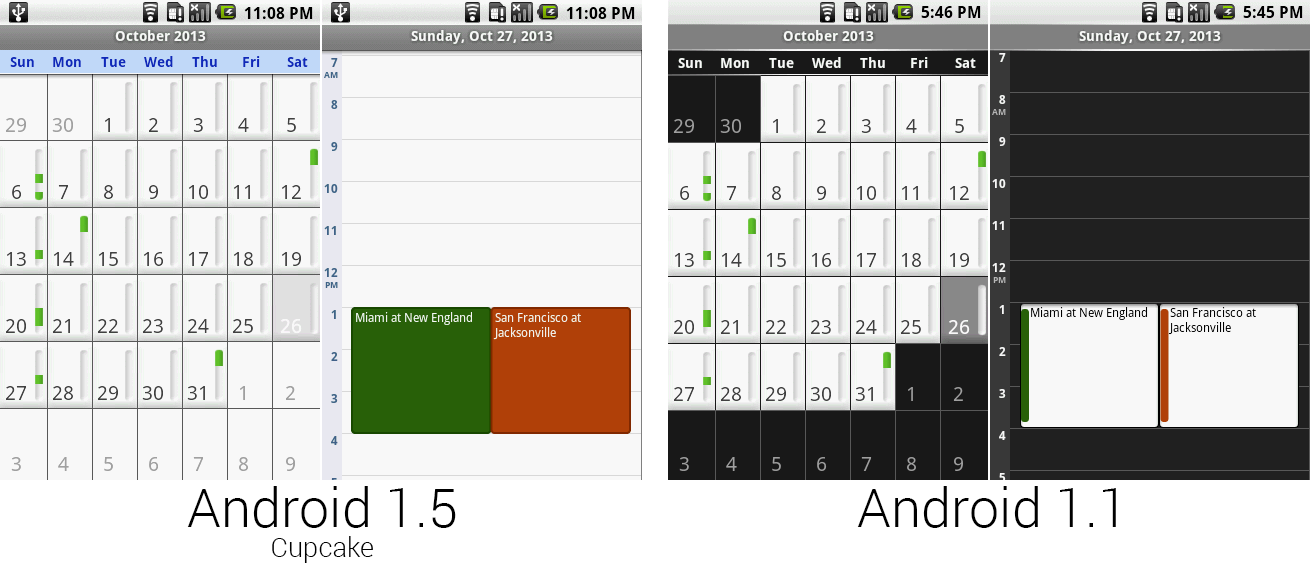
日历,亮堂多了。
Android 1.1 的日历界面很丑,黑色背景加白色方框,Android 1.5 把背景颜色换成了白色,顶部的周一到周日则是蓝色。单独活动事项中表明事项来源日历的线条变成了整个底色,其中文字颜色也从黑变白了。自这次重新设计后,日历程序很长时间都没有改过。
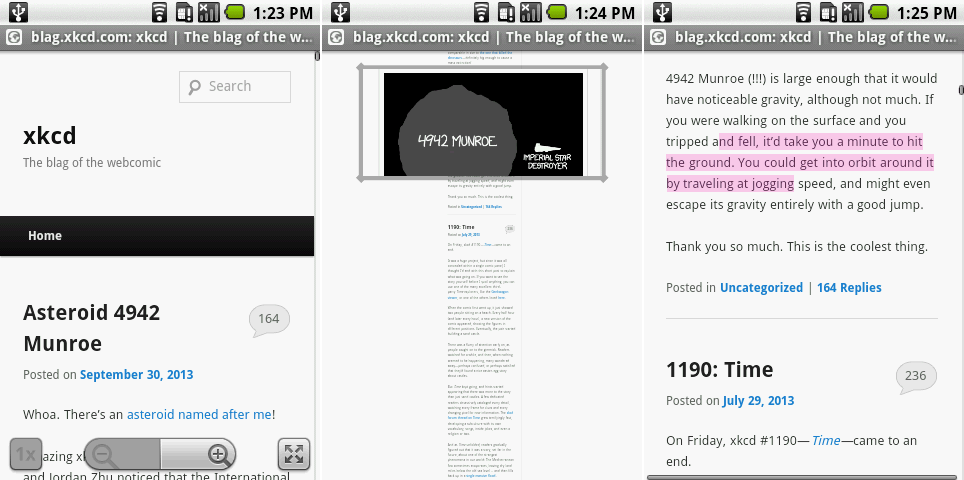
从左到右:新的浏览器控制按钮,网页缩小后的整体显示效果,高亮选中文字进行复制。
Android 1.5 整个系统(浏览器、Google 地图和图库等)的缩放控制都变了,不再是两个巨大的圆形按钮,而是由两个半圆和两个矩形组成的圆角矩形控制栏。
浏览器缩放功能改善了许多,右下角按钮会让网页显示成中图的模样,整个网页都缩小了,但是上方一部分被放大显示,用户可以调整放大部分位置,点击后能按照原始缩放级别查看该部分内容。在经过放大或缩小后,左下角的「1X」按钮能让网页回归原始的缩放级别。这时浏览器还不支持加速滚动,在浏览长网页时,只能按照最大滚动速度慢慢往下看。
浏览器另外一项改进,是允许用户选中网页文字进行复制,之前的复制粘贴功能仅限于文本输入框。此时的文字复制操作还有些复杂,从菜单中选择「复制文本」后浏览器会进入高亮模式,然后才能开始选择想要复制的文字。G1 的轨迹球用来选择文字范围非常方便,但是一旦选择后,就不能前后拖动改变范围了,所以使用时手一点也不能抖。
Android 1.5 的浏览器会经常崩溃,比 1.1 的稳定性要差许多,许多时候只要切换至桌面浏览器模式就会导致崩溃。
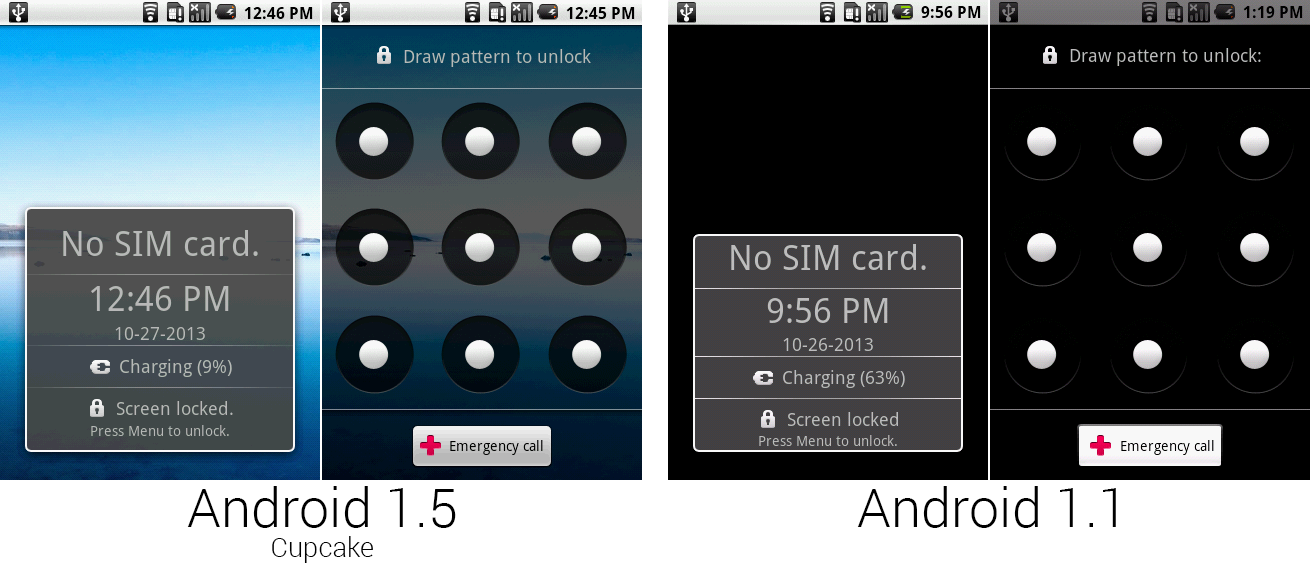
默认锁屏界面和九宫格解锁界面都有了背景图片。
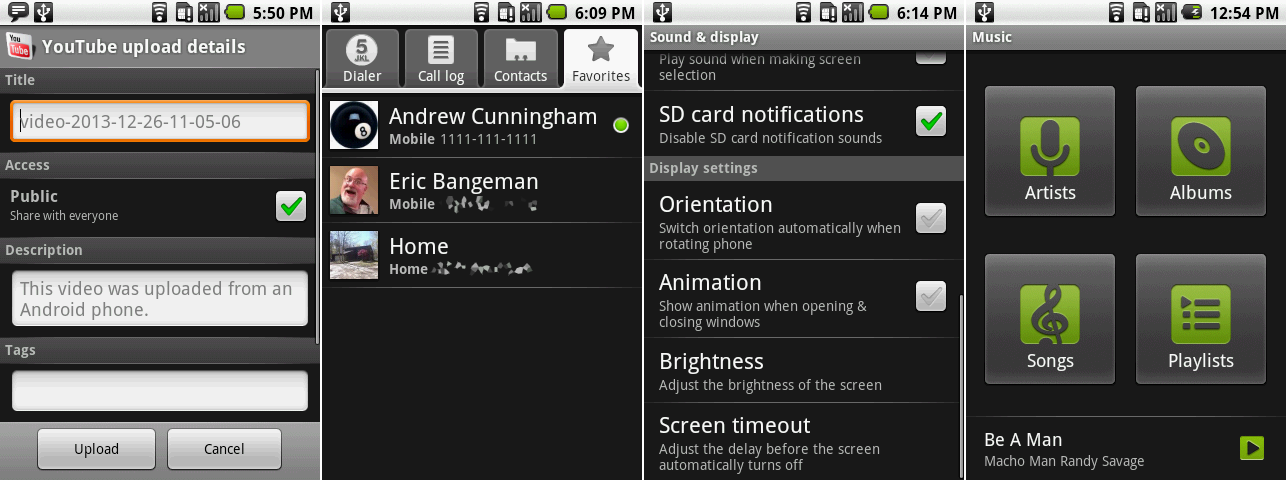
从左到右:YouTube 视频上传,联系人头像缩略图,自动旋转屏幕,新的音乐播放器。
Android 1.5 的 YouTube 程序可以上传视频了,用户可以从图库中选择视频,分享至 YouTube 程序,或是直接用 YouTube 打开手机中的视频,都能够打开这个上传界面。在上传前(而不是上传同时),用户可以设置视频标题、标签、访问限制等等属性。图库中的照片可以上传到 Picasa,和视频上传方式相似。
整个系统的变化都比较趋于细节。最常用联系人列表中开始显示联系人头像(普通联系人没有头像),系统设置中有自动旋转屏幕的选项,Android 首次支持读取传感器信息调整屏幕显示方向。
Cupcake 再一次给 Android 带来了巨大提升,尤其是硬件方面,虚拟键盘让实体全键盘不再是必须品,相机程序中的虚拟拍照键又让实体拍照键不再是必须品,根据传感器数据自动旋转屏幕让系统和 iOS 更加接近。

HTC Magic,第二款 Android 设备,没有全键盘。
就在 Cupcake 发布后不久,第二款 Android 设备发布了:HTC Magic。Magic 没有全键盘,也没有拍照按键,它是个直板 Android 手机,大部分操作由虚拟键盘完成。
如前文所说,第一款 Android 设备上的实体按键最多,后来设备制造商一直在尽可能地减少实体按键。HTC Magic 是这方面的一大进步,它干掉了全键盘和拍照键,但它除了四个系统按键之外,还有拨打电话、挂断电话键和轨迹球。
小插曲:Google 地图是首个通过 Android 市场进行更新的系统内置应用
本文对于应用更新的描述,大部分都是随着 Android 版本更新进行对比,因为这样显得简约而直接,但是我们认为有必要单独讲讲 Google 地图。
2009 年 6 月 14 日,Google 地图迎来一次更新,它是首个通过 Android 市场进行更新的系统内置应用。其他所有应用都要随着系统更新而更新,只有 Google 地图被分离了出来,可以直接单独更新。
将应用和系统分离是 Android 发展的一大重点,OTA 更新是个标志性的开始,以往 Google 要经过运营商和设备制造商可以推送系统更新,而且不能推送到特定设备中。到了现在,Google 可以通过 Android 市场直达每台手机,不会受到运营商和设备制造商干扰。(编者注:作者没有感受过中国 Android 阉割比例和各种第三方市场……)
但这个做法很快遇到了问题,2009 年时 Google 只需要处理两款 Android 手机,而此时运营商非常配合 Google 的更新要求。这样一来,将应用和系统分离这个举动就显得太过于前瞻,或者说像是无用功。所以这时 Google 只通过市场更新最重要的地图和 Gmail,到了现在,这一举动的作用才逐渐体现出来,第三方应用和大多数内置应用都可以通过 Play 商店更新,Google Play 服务框架甚至从系统中把应用 API 分离了出来,放入 Play 商店中。(注 1)
回到 Google 地图本身,新的地图应用再一次重制了导航界面,开始支持公共交通线路和步行线路查询,不过此时应用只会给出列表形式的线路,还不能进行「turn-by-turn」导航(根据 GPS 定位,实时地给出导航信息,官方称呼叫做「精细 GPS 导航」)。
2009 年 6 月,苹果发布了 iPhone 第三代 iPhone 3GS,以及 iOS 3。iOS 3 最吸引人的功能有两个,一个是来自 Android 的系统级复制粘贴,另一个是彩信支持。此时 iPhone 硬件配置还是比 Android 要高,系统运行更流畅,设计水平也更高。
Android 的超高速发展让两个系统差距慢慢变小了,iOS 2 发布时 Android 还处于 Milestone 5 时代、版本号 0.5,但 iOS 3 发布时 Android 版本号已经到了 1.5,期间有 5 次更新。
Android 1.6, Donut——支持 CDMA,支持所有运营商
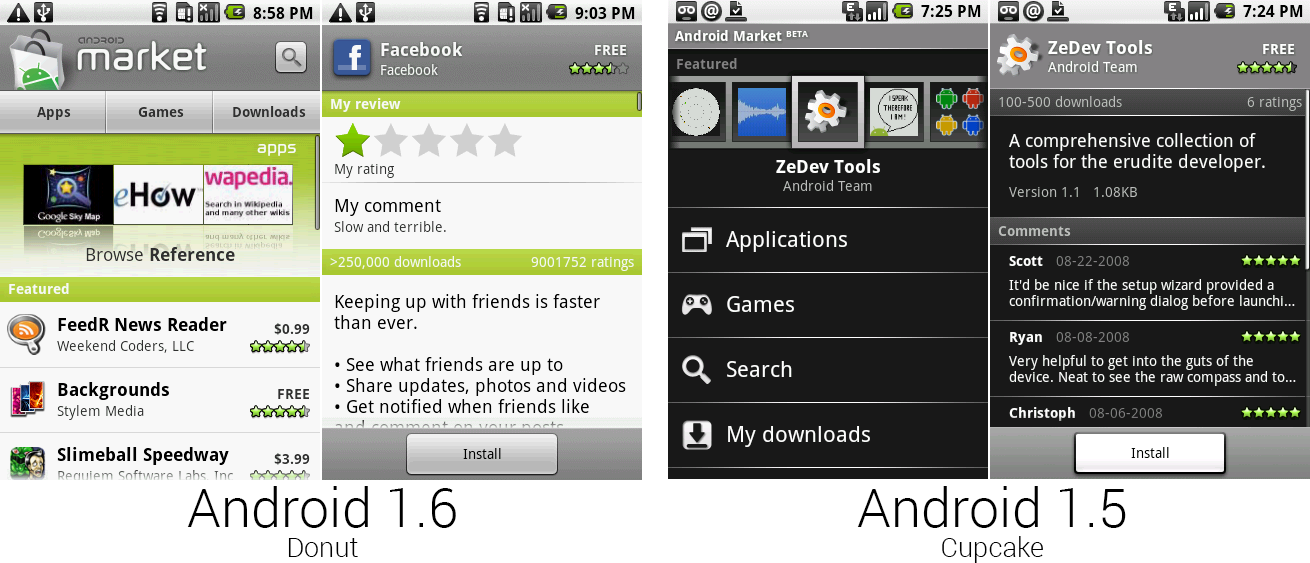
新的 Android 市场,黑色变少,白色和绿色更多了。
Android 的第四个版本叫做炸面圈(Donut),版本号 1.6,发布于 2009 年 9 月,Cupcake 发布的四个月后。除了细节方面的更新,Google 还在为 Android 增加底层功能,炸面圈开始支持多种屏幕分辨率、CDMA 以及新增了一个文字转语音(text-to-speech)引擎。
从现在的标准看来,Android 1.6 在应用方面的改进也许根本称不上是系统更新,因为它主要更新内容之一是新版的 Android 市场、相机和 YouTube 应用,现在 Google 可以直接从 Play 中随时推送这些更新。不过当时这些应用都没有被模块化,任何更新都需要随着完整的系统更新来进行。
炸面圈另一个重大更新是新增了对 CDMA 的支持,这意味着,尽管版本号都已经到 1.6 了,Android 还是缺乏许多底层功能。
Android 市场风格经过了大幅调整,新版放弃了全黑色设计,转而使用白、灰和绿色,这是 Google 的新设计风格。在市场应用中,上面的 20% 空间被「Android Market」横幅占据,横幅右边有个搜索按钮,下方则应用分类的三个标签,分别是应用、游戏和我的下载。在分类导航下方,是编辑精选的应用程序的缩略图,可以左右滑动选择不同应用,缩略图下方是更多编辑精选应用。
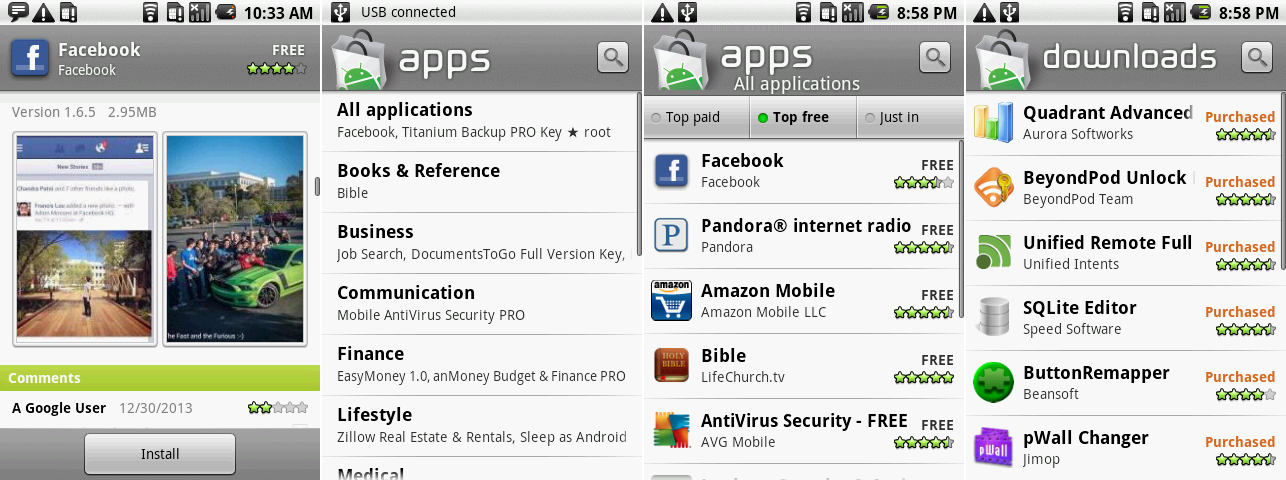
Android 市场新的设计风格:单独的应用介绍中有了截图展示,应用分类列表,热门免费应用,已下载的应用。
Android 市场最大的改动就是应用介绍页面了,截图展示使得用户在安装前就可以预览应用。前文有提到,之前版本的测试版 Android 市场只给开发者 500 字的空间,用户只能看着干巴巴的文字描述和不知真伪的应用评分来判断一款应用是否值得下载,所以来自用户的应用评价参考价值相对很高。
点击「应用」或「程序」标签后,会出现第二张图所示的应用分类,点进某个分类后,又出现三个标签:热门收费应用,热门免费应用,最新上架。标签字样旁边有小圆点,绿色表示该标签活跃。这样的界面布局进一步压缩了整个小屏幕的可用空间,使得整个屏幕都有点紧凑。
这个布局也有好处,用户浏览应用列表更加方便了,可以无限往下翻——翻到底时会自动加载新的应用信息。但是一旦点开应用,再返回,就会丢失当前位置,回到列表开头。「已下载应用」部分有一个现在 Play 商店都无法做到的功能:它能列出所有已付费购买的应用。
虽然 Android 市场的新界面比旧版好看得多,但应用之间凝聚力似乎更差了。我们可以看到市场里有许多应用,来自不同的第三方开发商,但是我们看不到系统为这些应用之间的沟通做过什么努力,它们似乎都是各自的独立王国。
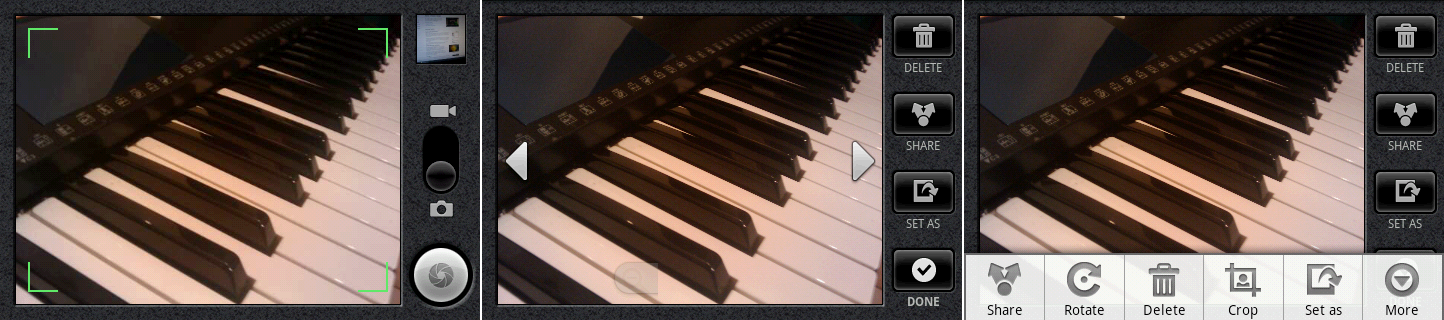
从左到右:相机取景器,图片查看,查看图片时的菜单。
比如说相机应用,取景界面不再是 Cupcake 的全屏化简约风格,重点突出、按键极少,在炸面圈中的相机应用界面中,Google 又把各种按键放了回来,还在周围加上了皮革材质的背景图,想要把相机应用做出老式相机的感觉。照相模式与摄像模式之间的切换不再需要通过菜单项,切换按钮就在取景器的旁边、右下角拍照按钮上方。
最近照片的缩略图被转移到了右上角,点击缩略图不再是打开图库应用查看全图,而是打开相机应用内置的图片查看程序。在查看图片时,皮革材质上方的相机控制按钮会变成图片相关的功能按钮,有删除、分享、设置为壁纸、设置为联系人头像,依然不能用左右滑动手势切换图片,图片两边有两个透明的按钮。
第二张截图还说明了一个问题:设计师们终于意识到几乎所有应用的功能都要靠菜单按钮来发现,所以开始减少应用对于菜单按钮的依赖。包括 Google 开发团队在内的许多设计师,把应用的导航和功能统统放进菜单项中,而实际上,大多数用户都不会想到有这么个按键,结果就是他们永远都不知道原来这些应用还有许多功能自己没有用上。
未来的 Android 应用会进一步把导航和功能从菜单项中移出来,让整个应用看起来和用起来都更加方便,到了 Android 4.0,菜单按钮被完全取消。
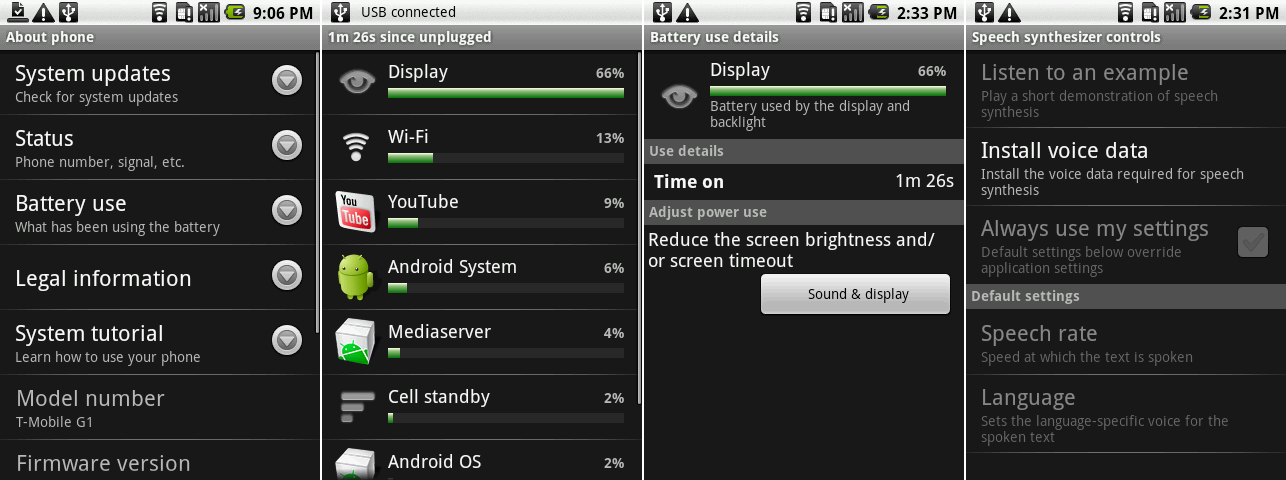
从左到右:关于手机,电量使用信息,单应用的电量使用状况,文字转语音设置。
Android 1.6 炸面圈首次支持电量使用信息,隐藏在「关于手机」中,叫做「电量使用信息」(Battery Use),能够按百分比显示单独应用和系统硬件使用的电量。点击一项后能够查看其详细信息,如果点击的是硬件相关项,使用信息下方还会有相关设置的跳转按钮。比如第三张截图中的显示屏耗电下方有「声音和现实」,用户可以点击进去关闭铃声和振动,调短屏幕自动关闭时间,调低亮度等等。
炸面圈同时也是第一个支持文字转语音(TTS)引擎的 Android 系统,系统提示音和应用程序都可以用机器人语音向用户传达信息。用户可以在「语音合成控制」(Speech synthesizer controls)中选择语言、语音速度,以及从 Android 市场中下载语音数据包。和现在的 Android 系统不一样,当时系统没有 TTS 引擎,只支持 SVOX 公司制作的引擎,但是原生系统中又没有内置,用户必须要选择所用语言、点击「安装语音数据包」后进入 Android 市场下载。(现在 Android 市场中这些引擎已经下架了,所以我们没有能让 Android 1.6 发出「自己的声音」。)
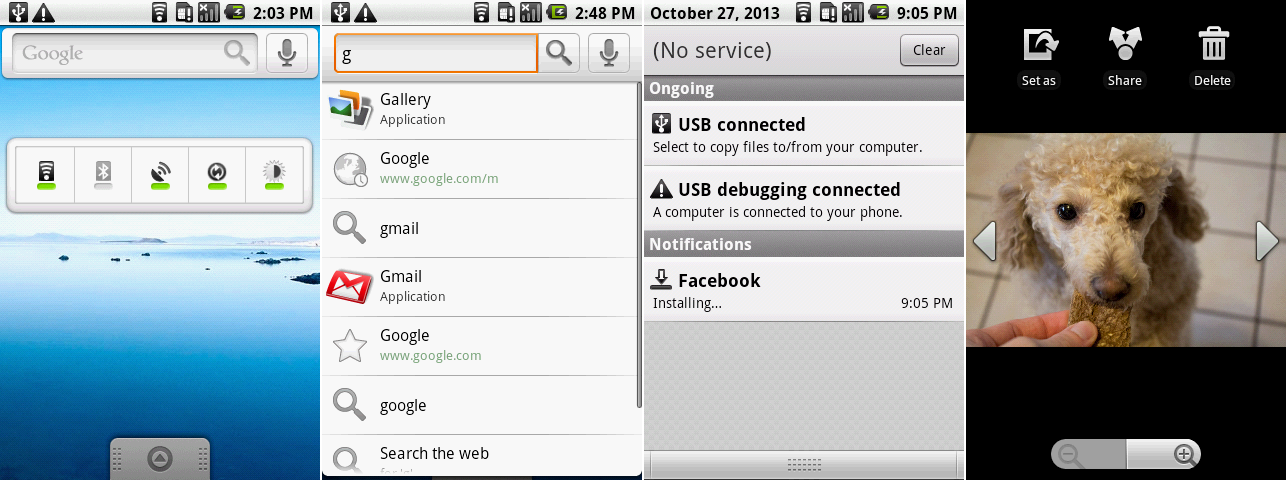
一些新的界面设计,从左到右:桌面小部件,搜索栏,通知清除按钮,图库控制。
桌面小部件的改变比其他方面更加明显,炸面圈引入了一个全新的桌面小部件,叫做「电量控制」(Power Control),包含五个开关:Wi-Fi,蓝牙,GPS,账号数据同步,屏幕亮度。(编者注:这个部件被广泛运用,许多第三方 ROM 中都有,或是放在主屏第二页,或是放在通知栏顶部。)
搜索框变瘦了一些,在搜索按钮旁边新增了一个麦克风按钮,点击后可以进行语音搜索。搜索小部件增加了实时显示搜索结果的界面(不再只是个搜索入口,输入关键词然后打开浏览器用 Google 搜索),它不仅能够智能联想搜索关键词,已安装应用和浏览器历史记录也进入了搜索范围。
通知清除按钮变小了不少,文字也从两个单词变成了「Clear」一个,在以后的 Android 中,它会进一步缩小成圆形按钮,以及 Kitkat 中象征着关闭抽屉动作的图标。
遵循着设计方向改变的大趋势,图库中的功能也从菜单项中移出来了,用户在浏览图片时就能直接看到三个按钮:「设置该图片为」、「分享图片」和「删除」。
来自: tech2ipo
转载请注明:回车桌面 » Android 编年史(3):虚拟键盘解放设计